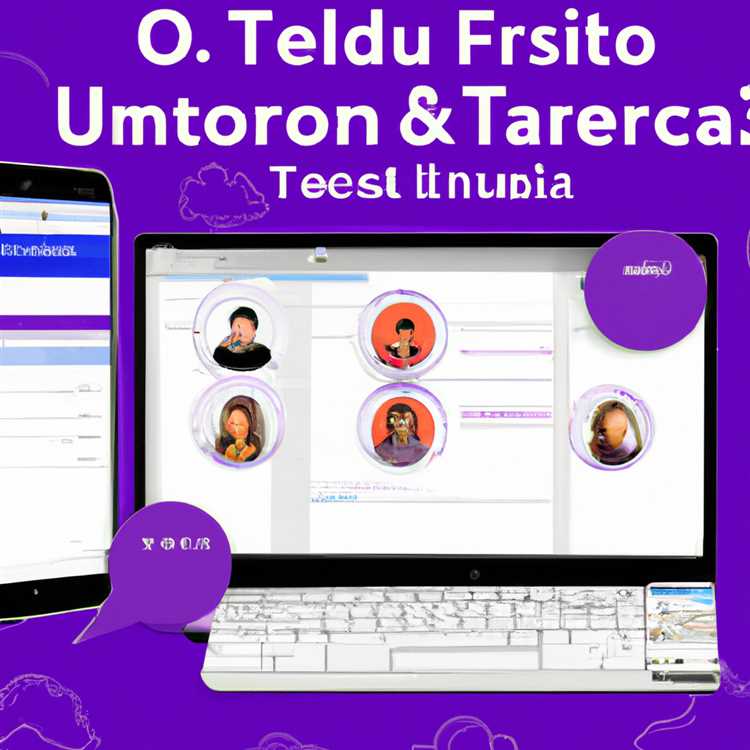Mentre le anteprime dei messaggi sono un ottimo modo per vedere se qualcuno ti ha appena inviato un messaggio con qualcosa di importante, sono anche un problema di privacy perché chiunque guardi il tuo telefono sarà anche in grado di vedere le anteprime dei messaggi. Se questo ti disturba, puoi nascondere l'anteprima dei messaggi su iPhone, per tutte le app o solo per app specifiche.

Nascondi l'anteprima dei messaggi su iPhone o iPad
Per impostazione predefinita, il tuo iPhone o iPad visualizzerà una notifica insieme a un'anteprima del messaggio.
Come accennato in precedenza, questa è una comoda funzione che consente di vedere il contenuto di un messaggio senza aprirlo. Tuttavia, questa praticità può anche finire per essere un problema di privacy, nel caso in cui qualcuno inizi a interessarsi al monitoraggio della schermata di blocco del tuo iPhone.
Per risolvere questo problema, puoi nascondere le anteprime dei messaggi per tutte le app sul tuo iPhone, nascondere l'anteprima dei messaggi per app specifiche o nascondere totalmente le notifiche dalla schermata di blocco del tuo iPhone.
Di seguito sono riportati i passaggi per tutte e tre le opzioni e puoi utilizzare qualsiasi opzione più adatta a te.
Nascondi l'anteprima dei messaggi per tutte le app su iPhone o iPad
Segui i passaggi seguenti per nascondere l'anteprima dei messaggi per tutte le app sul tuo iPhone o iPad.
1. Apri Impostazioni sul tuo iPhone o iPad.
2. Nella schermata Impostazioni, tocca Notifiche (Vedi immagine sotto)

3. Nella schermata Notifiche, tocca l'opzione Mostra anteprime (vedi immagine sotto)

4. Nella schermata successiva, puoi toccare Mai o toccare le opzioni Quando sbloccato (Vedi immagine sotto)

Toccando "Quando sbloccato" si nascondono le anteprime dei messaggi nella schermata di blocco del proprio iPhone, mentre toccando "Mai" si nascondono le anteprime dei messaggi sia quando il telefono è bloccato che sbloccato.
Nascondi l'anteprima dei messaggi per app specifiche su iPhone o iPad
Segui i passaggi seguenti per nascondere l'anteprima dei messaggi su iPhone per app singole o specifiche (come l'app WhatsApp o Messenger) mantenendo abilitate le anteprime dei messaggi per tutte le altre app sul tuo iPhone.
1. Apri Impostazioni> tocca Notifiche

2. Nella schermata Notifiche, individuare l'app per cui si desidera nascondere l'anteprima dei messaggi su iPhone.

3. Nella schermata successiva, scorri verso il basso e tocca l'opzione Mostra anteprime (vedi immagine sotto)

Nota: l'opzione Mostra anteprime potrebbe non apparire per ogni app sul tuo iPhone.
4. Nella schermata successiva, puoi toccare Mai per nascondere le anteprime dei messaggi sia nella schermata di blocco che nella schermata di accesso, oppure toccare l'opzione Quando sbloccato per nascondere l'anteprima dei messaggi solo sulla schermata di blocco del tuo iPhone (vedi immagine sotto).

Disabilita le notifiche sulla schermata di blocco di iPhone
Anche se nascondi l'anteprima dei messaggi su iPhone, vedrai comunque i nomi dei mittenti dei messaggi sulla schermata di blocco del tuo iPhone. La soluzione a questo problema (nel caso ti dia fastidio) è disabilitare o impedire la visualizzazione delle notifiche nella schermata di blocco del tuo iPhone.
1. Apri Impostazioni sul tuo iPhone.
2. Nella schermata Impostazioni, tocca Notifiche.

3. Nella schermata Notifiche, scorrere verso il basso e toccare l'app per cui si desidera nascondere le notifiche

4. Nella schermata successiva, scorri verso il basso fino alla sezione "Avvisi" e disattiva l'opzione Mostra su schermata di blocco (vedi immagine sotto)

Questo disabiliterà totalmente le Notifiche per l'app selezionata sulla schermata di blocco del tuo iPhone.
Mostra anteprime dei messaggi su iPhone
Nel caso in cui ti capiti di cambiare idea e desideri che vengano visualizzate le anteprime dei messaggi su iPhone, puoi seguire i passaggi seguenti per mostrare le anteprime dei messaggi sul tuo iPhone.
1. Apri Impostazioni> tocca Notifiche.

2. Nella schermata Notifiche, toccare Mostra anteprime.

3. Nella schermata successiva, tocca Sempre (Vedi immagine sotto)